怎么在ppt2010中制作环形箭头?以下就是ppt2010中制作环形箭头的教程,一起来学习吧!
ppt中制作循环箭头图形的方法
为了更好的对齐,我们在打开网格和参考线。
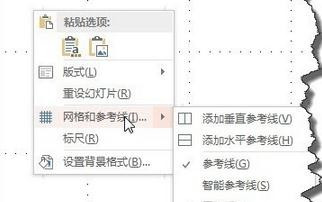
ppt中制作循环箭头图形的方法
在”插入“选项卡中我们选择”环形箭头“对象。
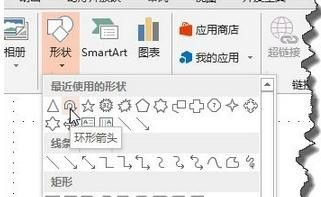
ppt中制作循环箭头图形的方法
我们按住ctrl+shift绘制一个半圆形的箭头。
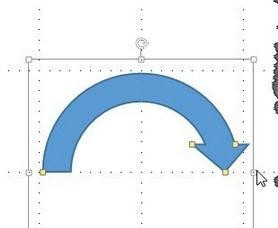
ppt中制作循环箭头图形的方法
再在"插入”形状中选择“三角形"对象
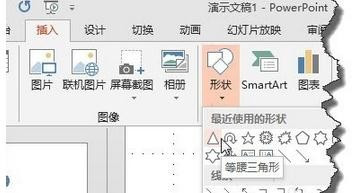
ppt中制作循环箭头图形的方法
按shift不动绘制一个正三角形。并将它一个角点大致对到圆形箭头的中心位置。
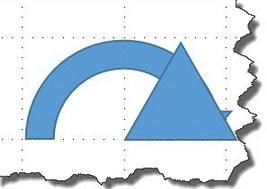
ppt中制作循环箭头图形的方法
将箭头置于顶层,操作如图所示。
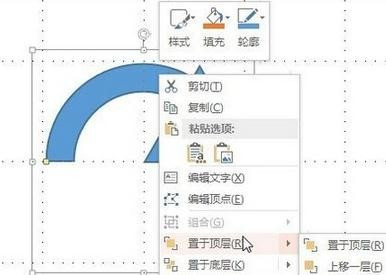
ppt中制作循环箭头图形的方法
将箭头调整为如图位置,这样我大致将箭头调整为120度。
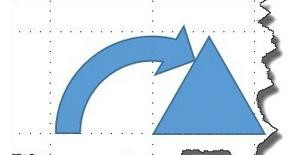
ppt中制作循环箭头图形的方法
如图所示,复制出三个同样的图形。
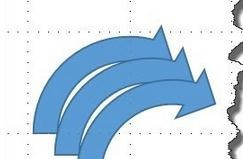
ppt中制作循环箭头图形的方法
将其中一个箭头旋转120度。
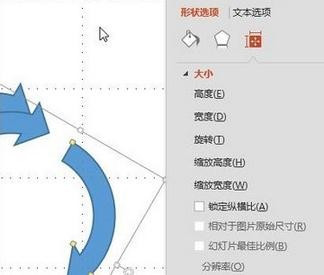
ppt中制作循环箭头图形的方法
再将其中一个箭头旋转240度。
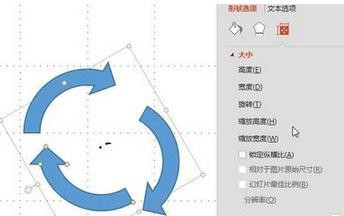
ppt中制作循环箭头图形的方法
这个时候再适当调整位置就可以得到好图所示的效果。
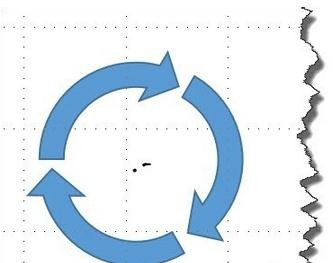
ppt中制作循环箭头图形的方法
这个时候加一形状效果,会得到更好的视觉效果
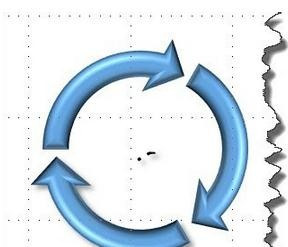
ppt中制作循环箭头图形的方法
以上就是怎么在ppt2010中制作环形箭头的全部内容了,希望可以帮助到大家!
 天极下载
天极下载












































































